वेब-ब्राउज़र का उपयोग करते हुए VMWare vCenter सर्वर से कनेक्ट होने पर, एक अविश्वसनीय प्रमाणन प्राधिकरण द्वारा जारी किए गए स्व-हस्ताक्षरित प्रमाणपत्र की चेतावनी दिखाई देती है। फ़ायरफ़ॉक्स में, इस चेतावनी को अपवादों की सूची में केवल एक vCenter वेबसाइट जोड़कर अक्षम किया जा सकता है, लेकिन इंटरनेट एक्सप्लोरर में प्रक्रिया अधिक जटिल है।
ESXi और vCenter सर्वर के साथ डिफ़ॉल्ट रूप से स्थापित SSL प्रमाणपत्र स्व-हस्ताक्षरित हैं, इसलिए अन्य सिस्टम उन पर भरोसा नहीं करते हैं और चेतावनी दिखाते हैं या इन वेबसाइटों के साथ कनेक्शन को अवरुद्ध करते हैं। स्व-हस्ताक्षरित प्रमाणपत्र की चेतावनी को अक्षम करने के लिए, आप स्व-हस्ताक्षरित प्रमाणपत्र को विश्वसनीय प्रमाणपत्रों की सूची में जोड़ सकते हैं या किसी विश्वसनीय प्रमाणन प्राधिकरण द्वारा जारी किए गए प्रमाणपत्र को अपने स्वयं के प्रमाणपत्र से बदल सकते हैं। हम पहले संस्करण पर विचार करेंगे, प्रक्रिया तुच्छ है, लेकिन कुछ ऐसे क्षण हैं जो बिल्कुल स्पष्ट नहीं हैं।
इसलिए ब्राउज़र में vCenter सर्वर वेबपेज खोलते समय, निम्न चेतावनी वाली एक विंडो दिखाई देती है:
इस वेबसाइट के सुरक्षा प्रमाणपत्र में कोई समस्या है।इस वेबसाइट द्वारा प्रस्तुत सुरक्षा प्रमाणपत्र किसी विश्वसनीय प्रमाणपत्र प्राधिकारी द्वारा जारी नहीं किया गया था।
इस वेबसाइट द्वारा प्रस्तुत सुरक्षा प्रमाणपत्र किसी भिन्न वेबसाइट के पते के लिए जारी किया गया था।
सुरक्षा प्रमाणपत्र समस्याएं एक प्रयास का संकेत दे सकती हैं आपको बेवकूफ बनाने या सर्वर को भेजे जाने वाले किसी भी डेटा को इंटरसेप्ट करने के लिए।
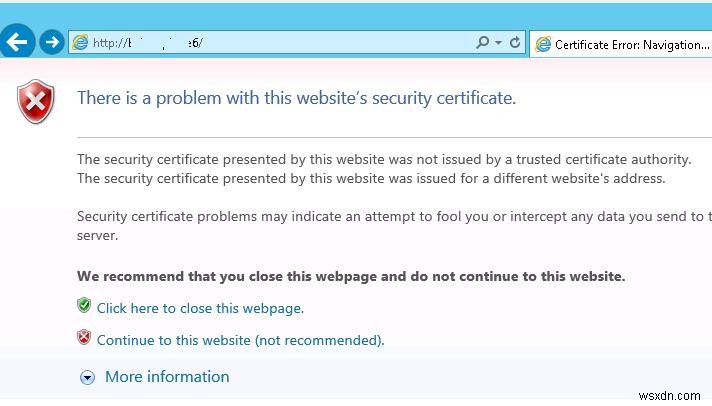
इस वेबसाइट लिंक को जारी रखें (अनुशंसित नहीं) . पर क्लिक करने के बाद , आप vCenter प्रारंभ करने वाले पृष्ठ पर जा सकते हैं। प्रमाणपत्र डाउनलोड करने के लिए, विश्वसनीय रूट CA प्रमाणपत्र डाउनलोड करें क्लिक करें ।
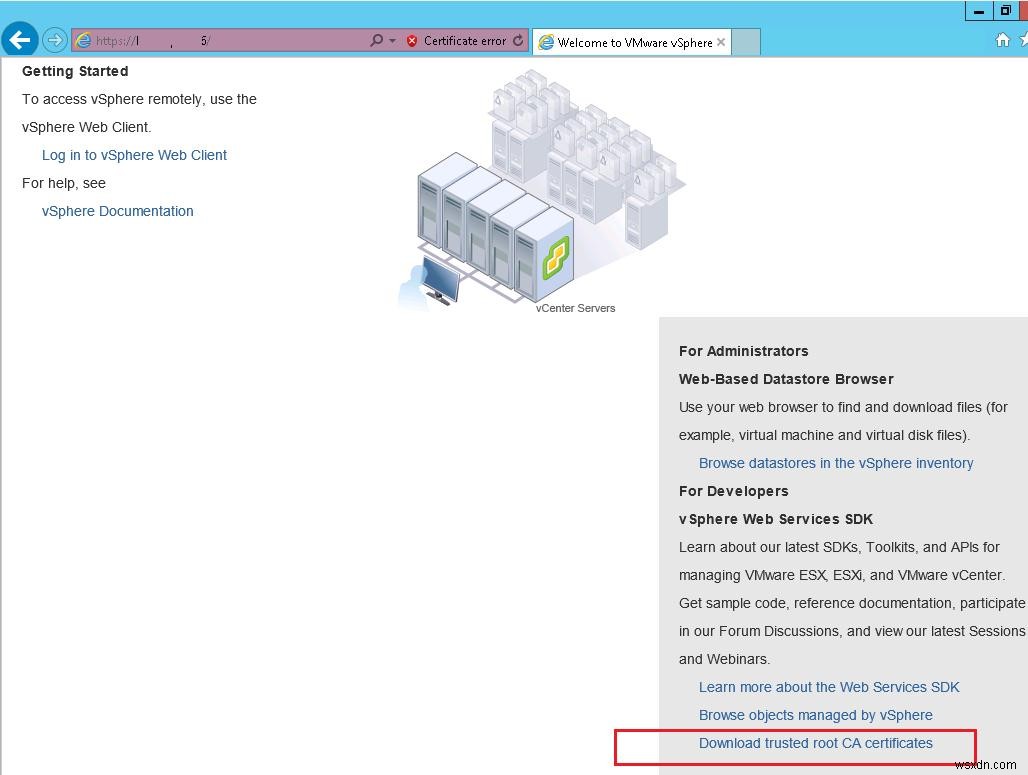
फ़ाइल को किसी भी निर्देशिका में सहेजें। फ़ाइल का नाम है डाउनलोड करें (बिना विस्तार के)।

फिर डाउनलोड . का एक्सटेंशन बदलें डाउनलोड.ज़िप . करने के लिए और इसे अंतर्निर्मित संग्रहकर्ता के साथ निकालें (निकालें सभी )।
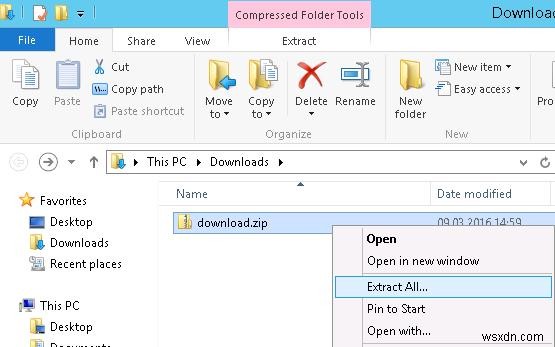
प्रमाणपत्र संग्रह में एक्सटेंशन वाली 2 फ़ाइलें हैं .0 और .r0 . फ़ाइल एक्सटेंशन बदलें .0 करने के लिए .cer ।
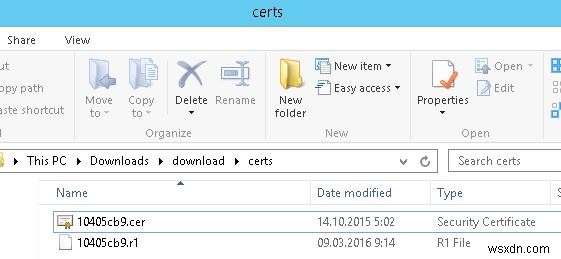
अब आपको केवल इस रूट CA प्रमाणपत्र को विश्वसनीय प्रमाणपत्रों की सूची में जोड़ना है। मान लीजिए, हम चाहते हैं कि यह प्रमाणपत्र केवल चालू खाते के साथ ही विश्वसनीय हो। certmgr.mscखोलें कंसोल, प्रमाणपत्र> विश्वसनीय रूट प्रमाणन प्राधिकरण पर जाएं और प्रमाणपत्र आयात विज़ार्ड खोलें (आयात करें ) संदर्भ मेनू में।
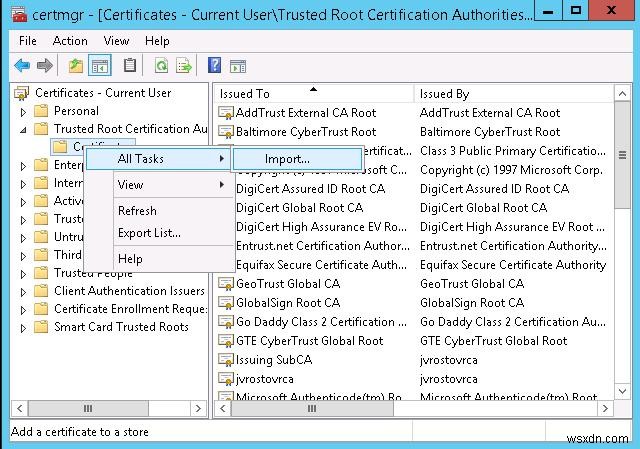
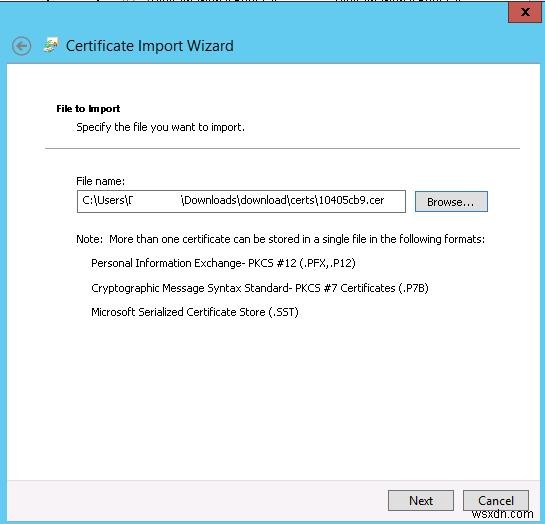
पहले प्राप्त प्रमाणपत्र फ़ाइल का चयन करें और उसेविश्वसनीय रूट प्रमाणन प्राधिकरणों . के पास रखें स्टोर।

प्रमाणपत्र जोड़कर सबमिट करें.

सूची में CA नाम का एक नया प्रमाणपत्र दिखाई देता है।

ब्राउज़र में vCenter वेबपेज फिर से खोलें। चेतावनी दिखाई नहीं देगी।

नोट . यदि आपको इस प्रमाणपत्र को डोमेन कंप्यूटरों तक विस्तारित करने की आवश्यकता है, तो आप समूह नीति सुविधाओं का उपयोग कर सकते हैं (GPO का उपयोग करके डोमेन कंप्यूटर पर प्रमाणपत्र कैसे स्थापित करें)
ये दिशानिर्देश vCenter सर्वर उपकरण . पर लागू होते हैं , यदि आप Windows vCenter सर्वर का उपयोग कर रहे हैं , आप प्रमाणपत्र फ़ाइल डाउनलोड नहीं कर पाएंगे, क्योंकि प्रमाणपत्र के साथ संग्रह को डाउनलोड करने के लिए कोई लिंक नहीं होगा। यह फ़ाइल C:\ProgramData\VMware\SSL\ में vCenter सर्वर (विंडोज़ चलाने वाले) पर संग्रहीत है . (C:\Programdata\VMware\VMware VirtualCenter\SSL पुराने संस्करणों में।) इस निर्देशिका से प्रमाणपत्र को उसी तरह क्लाइंट पर आयात किया जाना है।
